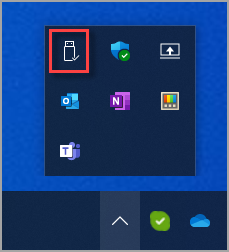قم بإزالة الأجهزة بأمان في Windows
ينطبق على
لتجنب فقدان البيانات، من المهم إزالة أجهزة مثل محركات أقراص USB المحمولة أو محركات الأقراص الثابتة الخارجية بأمان. لإزالة جهاز بأمان، حدد الأسلوب المطلوب من القائمة التالية:
-
في منطقة علبة النظام في شريط المهام، انقر بزر الماوس الأيمن فوق أيقونة إزالة الأجهزة وإخراج الوسائط بأمان . إذا لم تكن أيقونة إزالة الأجهزة وإخراج الوسائط بأمان مرئية، فحدد إظهار الأيقونات المخفية أولا، ثم انقر بزر الماوس الأيمن فوق أيقونة إزالة الأجهزة وإخراج الوسائط بأمان .
تلميح: إذا كانت أيقونة إزالة الأجهزة وإخراج الوسائط بأمان لا تزال غير مرئية بعد تحديد إظهار الأيقونات المخفية ، فشاهد القسم إضافة أيقونة إزالة الأجهزة بأمان وإخراج الوسائط إلى علبة النظام في هذه المقالة لإضافتها إلى علبة النظام.
-
في القائمة المنبثقة، حدد إخراج <الجهاز> لجهاز الجهاز الذي يجب إزالته.
-
يتم عرض الإعلام Safe To Remove Hardware ويختفي الجهاز من قائمة Remove Safely Hardware and Eject Media . يمكن إزالة الجهاز بأمان.
إضافة أيقونة إزالة الأجهزة وإخراج الوسائط بأمان إلى علبة النظام
إذا كانت أيقونة إزالة الأجهزة وإخراج الوسائط بأمان لا تزال غير مرئية بعد تحديد إظهار الأيقونات المخفية ، فاستخدم الخطوات التالية لجعلها مرئية:
-
انقر بزر الماوس الأيمن فوق شريط المهام وحدد إعدادات شريط المهام.أو حدد اختصار شريط المهام > التخصيص التالي:فتح تخصيص > شريط المهام
-
في نافذة تخصيص > شريط المهام ، حدد قسم أيقونات علبة النظام الأخرى لتوسيعه.
-
قم بالتمرير عبر القائمة وابحث عن إزالة الأجهزة واخراج الوسائط بأمان.
-
تأكد من تشغيل إزالة الأجهزة وإخراج الوسائط بأمان.
-
يجب أن تظهر الآن أيقونة إزالة الأجهزة وإخراج الوسائط بأمان في منطقة علبة النظام في شريط المهام.
ملاحظات: قد لا تظهر أيقونة إزالة الأجهزة وإخراج الوسائط بأمان في منطقة علبة النظام في شريط المهام في الظروف التالية:
-
جهاز قابل للإزالة غير متصل بجهاز Windows.
-
لا يتعرف جهاز Window على الجهاز الذي يجب إزالته.
-
حدد البدء ثم حدد الإعدادات > أجهزة & Bluetooth > الأجهزة .أو حدد Bluetooth & devices التالية > Devices shortcut:Open Bluetooth & devices > Devices
-
في نافذة اختصار Bluetooth & الأجهزة > الأجهزة ، ضمن قسم الأجهزة الأخرى ، ابحث عن الجهاز الذي يجب إزالته.
-
بمجرد العثور على الجهاز المطلوب، حدده لتوسيعه.
-
بجوار إزالة هذا الجهاز، حدد الزر إزالة . تأكد من أن الزر إزالة الذي يتم تحديده هو الزر الموجود أسفل الجهاز الذي يجب إزالته مباشرة.
-
بمجرد اختفاء الجهاز من قسم الأجهزة الأخرى ، يمكن إزالته بأمان.
سينتهي دعم Windows 10 في أكتوبر 2025
بعد 14 أكتوبر 2025، لن توفر Microsoft تحديثات البرامج المجانية من Windows Update، أو المساعدة التقنية، أو إصلاحات الأمان لـ Windows 10. سيظل الكمبيوتر يعمل، ولكننا نوصي بالانتقال إلى Windows 11.
-
في منطقة علبة النظام في شريط المهام، انقر بزر الماوس الأيمن فوق أيقونة إزالة الأجهزة وإخراج الوسائط بأمان . إذا لم تكن أيقونة إزالة الأجهزة وإخراج الوسائط بأمان مرئية، فحدد إظهار الأيقونات المخفية أولا، ثم انقر بزر الماوس الأيمن فوق أيقونة إزالة الأجهزة وإخراج الوسائط بأمان .
تلميح: إذا كانت أيقونة إزالة الأجهزة وإخراج الوسائط بأمان لا تزال غير مرئية بعد تحديد إظهار الأيقونات المخفية ، فشاهد القسم إضافة أيقونة إزالة الأجهزة بأمان وإخراج الوسائط إلى علبة النظام في هذه المقالة لإضافتها إلى علبة النظام.
-
في القائمة المنبثقة، حدد إخراج <الجهاز> لجهاز الجهاز الذي يجب إزالته.
-
يتم عرض الإعلام Safe To Remove Hardware ويختفي الجهاز من قائمة Remove Safely Hardware and Eject Media . يمكن إزالة الجهاز بأمان.
إضافة أيقونة إزالة الأجهزة وإخراج الوسائط بأمان إلى علبة النظام
إذا كانت أيقونة إزالة الأجهزة وإخراج الوسائط بأمان لا تزال غير مرئية بعد تحديد إظهار الأيقونات المخفية ، فاستخدم الخطوات التالية لجعلها مرئية:
-
انقر بزر الماوس الأيمن فوق شريط المهام وحدد إعدادات شريط المهام.أو حدد اختصار شريط المهام التالي:شريط المهام
-
في نافذة شريط المهام ، ضمن منطقة الإعلام، حدد الارتباط تحديد الأيقونات التي تظهر على شريط المهام .
-
في نافذة تحديد الأيقونات التي تظهر على شريط المهام ، قم بالتمرير عبر القائمة وابحث عن مستكشف Windows: إزالة الأجهزة وإخراج الوسائط بأمان
-
تأكد من تشغيل مستكشف Windows: إزالة الأجهزة وإخراج الوسائط بأمان.
هام: قد يكون هناك العديد من خيارات مستكشف Windows . تأكد من تشغيل عنصر مستكشف Windows المسمى إزالة الأجهزة وإخراج الوسائط بأمان.
-
يجب أن تظهر الآن أيقونة إزالة الأجهزة وإخراج الوسائط بأمان في منطقة علبة النظام في شريط المهام.
ملاحظات: قد لا تظهر أيقونة إزالة الأجهزة وإخراج الوسائط بأمان في منطقة علبة النظام في شريط المهام في الظروف التالية:
-
جهاز قابل للإزالة غير متصل بجهاز Windows.
-
لا يتعرف جهاز Window على الجهاز الذي يجب إزالته.
-
على جهاز Windows، حدد البدء ثم حدد الإعدادات > الأجهزة .أو حدد اختصار Bluetooth التالي & الأجهزة الأخرى :فتح Bluetooth & الأجهزة الأخرى
-
في نافذة Bluetooth & الأجهزة الأخرى ، ضمن قسم الأجهزة الأخرى ، ابحث عن الجهاز الذي يجب إزالته.
-
بمجرد العثور على الجهاز المطلوب، حدده لتوسيعه.
-
حدد الزر إزالة الجهاز . تأكد من أن الزر إزالة الجهاز الذي يتم تحديده هو الزر الموجود أسفل الجهاز الذي يجب إزالته مباشرة.
-
في النافذة هل تريد بالتأكيد إزالة هذا الجهاز؟ حدد الزر نعم .
-
بمجرد اختفاء الجهاز من قسم الأجهزة الأخرى ، يمكن إزالته بأمان.